ZyXEL Communications ZyXEL ZyWALL USG-1000: 3 Подключение
3 Подключение: ZyXEL Communications ZyXEL ZyWALL USG-1000
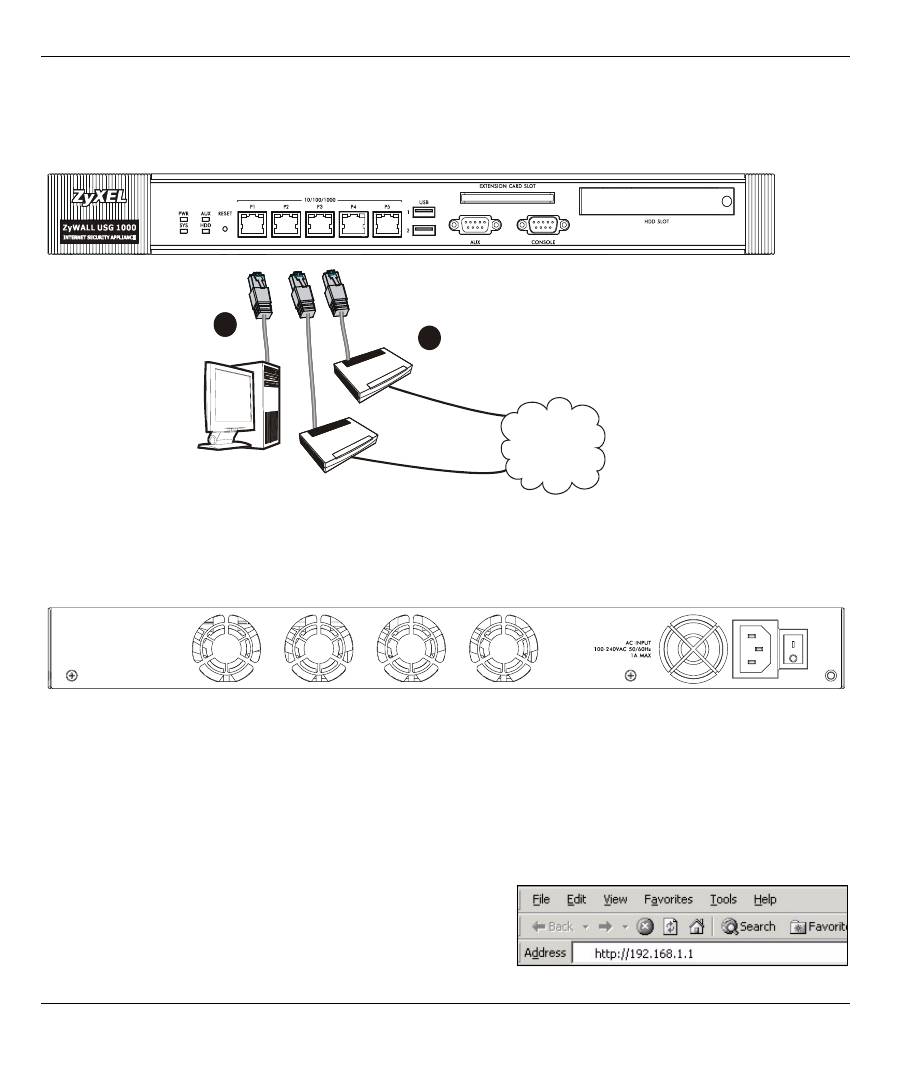
РУССКИЙ
43
3 Подключение
Перед
подключением
убедитесь
,
что
выключатель
питания
на
задней
панели
находится
в
положении
“
выключено
”.
1
Перед
подключением
устройства
ZyWALL
к
защищаемой
сети
рекомендуется
его
сконфигурировать
.
Подключите
компьютер
к
порту
1
кабелем
Ethernet.
2
Подключите
кабелями
Ethernet
к
портам
2
и
/
или
3
линии
Ethernet,
по
которым
осуществляется
доступ
в
Интернет
.
3
Соедините
розетку
питания
на
задней
стенке
устройства
с
электрической
розеткой
сетевым
шнуром
из
комплекта
поставки
.
4
Переведите
выключатель
питания
в
положение
“
включено
”.
Должен
загореться
индикатор
PWR
на
передней
панели
.
Индикатор
SYS
мигает
по
ходу
выполнения
внутреннего
теста
и
инициализации
.
Его
постоянное
свечение
говорит
о
готовности
системы
.
4 Встроенный web- сервер
1
Запустите
web-
браузер
и
перейдите
на
страницу
http://192.168.1.1
(
произойдет
автоматическое
перенаправление
на
адрес
https://192.168.1.1).
Internet
2 51
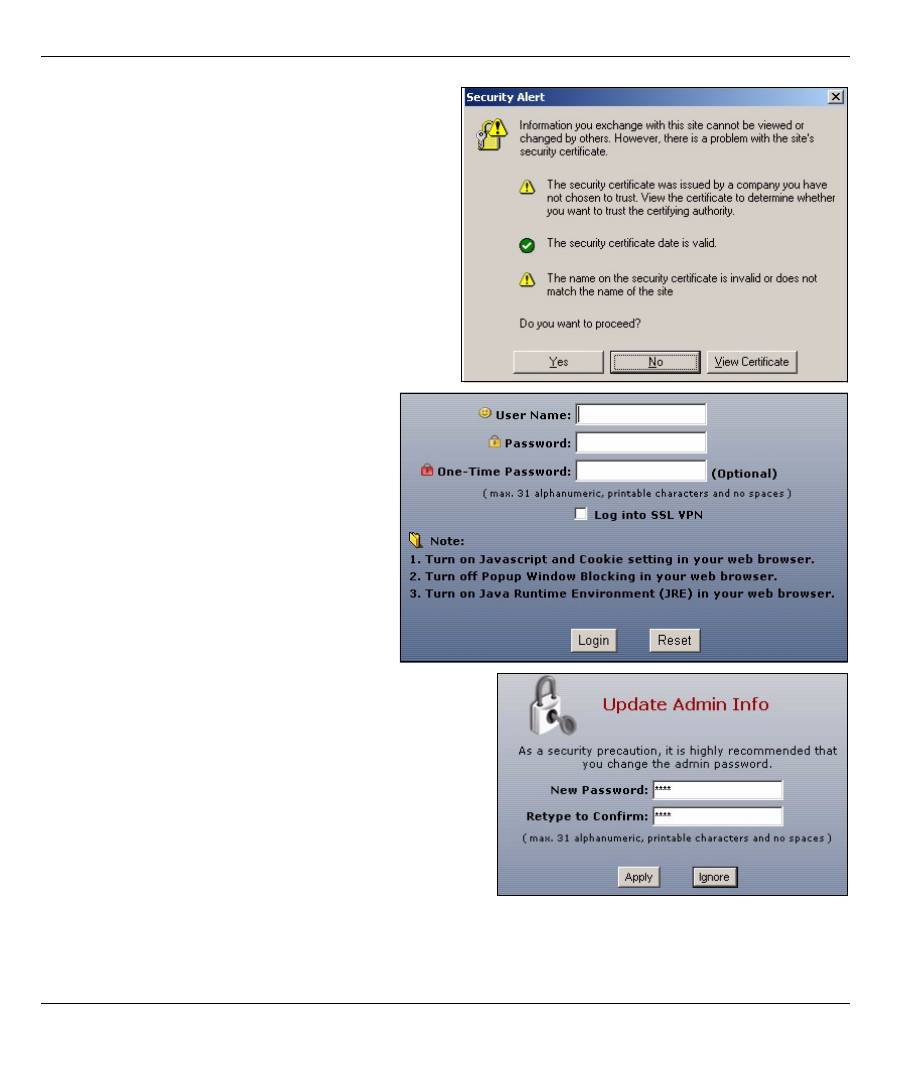
РУССКИЙ
44
2
В
случае
вывода
каких
-
либо
запросов
на
подтверждение
потенциально
небезопасных
операций
или
приема
сертификатов
для
продолжения
нажмите
Yes
.
3
Введите
в
поле
User name
имя
пользователя
admin
и
в
поле
Password
—
пароль
1234
.
Нажмите
кнопку
Login
.
4
Рекомендуется
сразу
же
сменить
пароль
.
Наберите
новый
пароль
в
поле
New Password
и
еще
раз
—
в
поле
Retype to Confirm;
затем
нажмите
кнопку
Apply
.
Оглавление
- 1 Checking the Package Contents2 Rack-mounted Installation
- 3 Connecting the Hardware
- 5 Installation Setup Wizard
- 6 Default Settings and Port Details
- 7 Troubleshooting 8 Procedure to View a Product’s Certification(s)
- 1 Prüfen des Packungsinhalts2 Rackmontage
- 3 Anschließen der Hardware
- 5 Installationsassistent
- 6 Standardeinstellungen und Anschlussdetails
- 7 Problembeseitigung
- 8 Schritte zum Ansehen von Produktzertifizierung(en)
- 1 Comprobación del contenido del paquete2 Instalación en un rack
- 3 Conectar el hardware
- 5 Asistente para la instalación
- 6 Configuración predeterminada y detalles de los puertos
- 7 Solución de problemas
- 8 Procedimiento para ver la(s) certificación(es) del producto
- 1 Vérification du contenu de l'emballage2 Installation avec montage en rack
- 3 Connecter le matériel
- 5 Assistant d'installation
- 6 Paramètres par défaut et détails du port
- 7 Dépannage
- 8 Procédure pour afficher la (les) certification(s) d'un produit
- 1 Controllo del contenuto della confezione2 Installazione su rack
- 3 Collegamento dell'hardware
- 5 Configurazione guidata installazione
- 6 Impostazioni predefinite e dettagli delle porte
- 7 Risoluzione dei problemi
- 8 Procedura per visualizzare le certificazioni di un prodotto
- 1 パッケージ内容の確認2 ラックマウントへの設置
- 3 ハードウェアの接続
- 5 インストールセットアップウィザード
- 6 デフォルト設定とポートの詳細
- 7 トラブルシューティング 8 製品情報をご覧になるには
- 1 Проверка комплектности 2 Установка в стойку
- 3 Подключение
- 5 Мастер первоначальной настройки Installation Setup Wizard
- 6 Значения конфигурационных параметров и использование портов в состоянии поставки
- 7 Диагностика и устранение неисправностей
- 8 Просмотр информации о соответствии продукта нормативным требованиям
- 1 检查包装内容2 机架安装
- 3 连接硬件
- 5 安装设置向导
- 6 默认值及端口的详细信息
- 7 故障排除8 查看产品的认证
- 1 檢查包裝內容 2 機架安裝
- 3 連接硬體
- 5 安裝設定精靈
- 6 預設值及連接埠的細節
- 7 疑難排解 8 檢視產品的認證

